Presplit(プレスプリット)は全曲まとめてMP3化したMP3ファイルを無音検出で自動分割できるフリーソフト。
動作OSがWindows XPとなっていたので大丈夫かなと思いましたが、試してみたところWindows10で利用できました。
ファイル形式がMP3に限定されますが、無劣化で高速に自動分割できます。
使い方は簡単。機能は優秀です。
Prescriptのインストール・アンインストール方法
ダウンロードして解凍したら、インストール不要で好きな場所にフォルダをおいて利用できます。

RAM-DISK[RAMDA]でも運用できます。

アンインストールはゴミ箱に入れるだけです。
Presplitの使い方
Presplit(presplit.vbs)はmp3splt.exeと、カットしたいMP3ファイルと同じフォルダに置いてください。
- Presplit(presplit.vbs)のアイコンにMP3ファイルをドラッグ&ドロップ
- mp3splt.exeが無音を検出して、同じフォルダにTrack01.mp3、Track02.mp3というようにファイルを分割します。
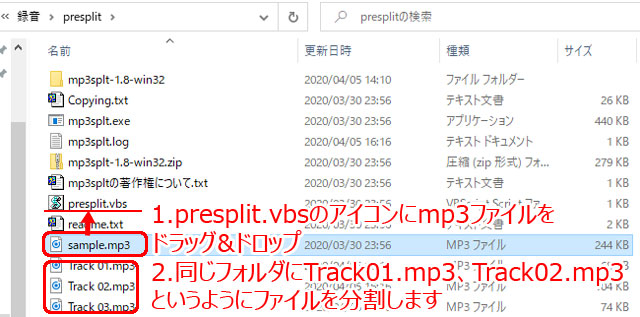
カット地点については、mp3splt.logというログファイル内に記載されています。記載されている1行目の最初の数字がカット地点の秒数です。
Presplitでうまく分割できない場合の対処法
Presplitはドラッグ&ドロップで簡単にMP3ファイルの無音部分を検出し一括分割が可能なので、まず、Presplitで自動分割できるか試してみる。
アルバムによってはPresplitで自動分割がうまくいかない場合があれば、Audacityで分割するのが良いと思います。

Mp3spltの使い方
mp3spltはPresplitの核となるソフトウェアでコマンドプロンプトで操作します。
Presplit作者様のページにmp3spltのコマンドラインでの簡単な使い方が載っています。
コマンドプロンプトがわかればPresplitと同じフォルダに実際に処理を行うmp3splt.exeが入っているので、直接コマンドラインを打つのも良いでしょう。
mp3splt -s <mp3ファイル名>
コマンドプロンプトがわからない人のためのソフトがPresplitなので本末転倒にはなりますが。
Presplitはmp3ファイルを無劣化で高速に自動分割ができる便利なフリーソフトです。



コメント